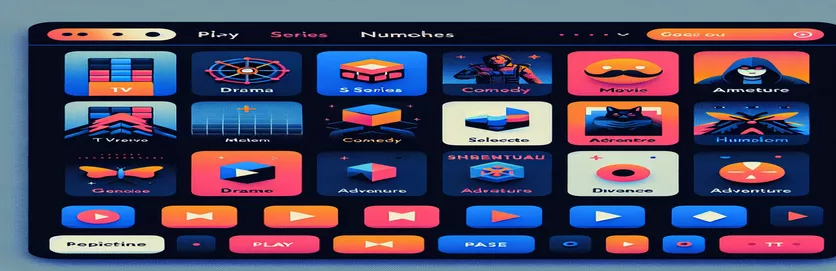ಆಕರ್ಷಕ Tkinter GUI ಅನ್ನು ನಿರ್ಮಿಸುವುದು: ನೆಟ್ಫ್ಲಿಕ್ಸ್-ಪ್ರೇರಿತ ಸವಾಲು
Netflix ಮುಖಪುಟದ ನಯವಾದ ವಿನ್ಯಾಸವನ್ನು ಪುನರಾವರ್ತಿಸುವುದನ್ನು ನೀವು ಎಂದಾದರೂ ಊಹಿಸಿದ್ದೀರಾ? ಡೆವಲಪರ್ಗಳಿಗೆ ಇದು ಬೆದರಿಸುವ ಆದರೆ ಉತ್ತೇಜಕ ಸವಾಲಾಗಿದೆ, ವಿಶೇಷವಾಗಿ ಪೈಥಾನ್ನ ಟಿಕಿಂಟರ್ ಲೈಬ್ರರಿಗೆ ಹೊಸದು. 🎥 ನೀವು ಕಲಿಯಲು ಅಥವಾ ಪ್ರಭಾವ ಬೀರಲು ಬಯಸುತ್ತಿರಲಿ, Netflix ನ ಇಂಟರ್ಫೇಸ್ ಅನ್ನು ಅನುಕರಿಸಲು ಚಿತ್ರ ಸ್ಲೈಡರ್ ಅನ್ನು ರಚಿಸುವುದು ನಿಮ್ಮ ಕೌಶಲ್ಯಗಳನ್ನು ಚುರುಕುಗೊಳಿಸುತ್ತದೆ ಮತ್ತು ನಿಮ್ಮ ಯೋಜನೆಯನ್ನು ಎದ್ದುಕಾಣುವಂತೆ ಮಾಡುತ್ತದೆ.
ನಾನು ಮೊದಲು ಪೈಥಾನ್ GUI ಅಭಿವೃದ್ಧಿಗೆ ತೊಡಗಿದಾಗ, ಬಳಕೆದಾರ ಇಂಟರ್ಫೇಸ್ಗಳ ಸಂಕೀರ್ಣತೆಯಿಂದ ನಾನು ಮುಳುಗಿದ್ದೆ. ಸ್ಲೈಡ್ಶೋ ನಂತಹ ಸಂವಾದಾತ್ಮಕ ಅಂಶಗಳನ್ನು ಸೇರಿಸುವ ಕಲ್ಪನೆಯು ಬೆದರಿಸುವಂತಿದೆ. ಆದರೆ ನಿರಂತರತೆ ಮತ್ತು ಹಂತ-ಹಂತದ ವಿಧಾನದೊಂದಿಗೆ, ಆರಂಭಿಕರಿಗಾಗಿ ಸಹ ಇದನ್ನು ಸಾಧಿಸಬಹುದು ಎಂದು ನಾನು ಅರಿತುಕೊಂಡೆ.
ಈ ಲೇಖನದಲ್ಲಿ, ನಾವು Netflix-ಪ್ರೇರಿತ UI ಅನ್ನು ವಿನ್ಯಾಸಗೊಳಿಸುವ ಪ್ರಕ್ರಿಯೆಯ ಮೂಲಕ ನಡೆಯುತ್ತೇವೆ. ಚಿತ್ರ ನಿರ್ವಹಣೆಗಾಗಿ Tkinter ಮತ್ತು Pillow (PIL) ಅನ್ನು ಬಳಸಿಕೊಂಡು ಮುಖಪುಟಕ್ಕಾಗಿ ಕ್ರಿಯಾತ್ಮಕ ಇಮೇಜ್ ಸ್ಲೈಡರ್ ಅನ್ನು ರಚಿಸುವುದರ ಮೇಲೆ ನಾವು ನಿರ್ದಿಷ್ಟವಾಗಿ ಗಮನಹರಿಸುತ್ತೇವೆ. ಪ್ರಯಾಣವು ಶೈಕ್ಷಣಿಕ ಮತ್ತು ಲಾಭದಾಯಕವಾಗಿದೆ ಎಂದು ಭರವಸೆ ನೀಡುತ್ತದೆ.
ಇದನ್ನು ಕಲ್ಪಿಸಿಕೊಳ್ಳಿ: ನೆಟ್ಫ್ಲಿಕ್ಸ್ನಲ್ಲಿ ಚಲನಚಿತ್ರ ಪೋಸ್ಟರ್ಗಳ ಮೂಲಕ ಸ್ಕ್ರೋಲಿಂಗ್ ಮಾಡುವ ಅನುಭವವನ್ನು ಅನುಕರಿಸುವ ಚಿತ್ರಗಳು ಸಲೀಸಾಗಿ ಗ್ಲೈಡ್ ಆಗುವ ಮುಗಿದ ಇಂಟರ್ಫೇಸ್. ಅಂತ್ಯದ ವೇಳೆಗೆ, ನಿಮ್ಮ ಯೋಜನೆಗೆ ಶೈಲಿ ಮತ್ತು ಕ್ರಿಯಾತ್ಮಕತೆಯನ್ನು ಸೇರಿಸುವ ಮೂಲಕ ನೀವು ಈ ದೃಷ್ಟಿಯನ್ನು ಜೀವಕ್ಕೆ ತರಲು ಸಾಧ್ಯವಾಗುತ್ತದೆ. ಪ್ರಾರಂಭಿಸೋಣ! 🚀
| ಆಜ್ಞೆ | ಬಳಕೆಯ ಉದಾಹರಣೆ |
|---|---|
| Image.open() | PIL ಲೈಬ್ರರಿಯಿಂದ ಈ ಆಜ್ಞೆಯು ಮುಂದಿನ ಪ್ರಕ್ರಿಯೆಗಾಗಿ ಇಮೇಜ್ ಫೈಲ್ ಅನ್ನು ತೆರೆಯುತ್ತದೆ, ಉದಾಹರಣೆಗೆ ಮರುಗಾತ್ರಗೊಳಿಸುವಿಕೆ ಅಥವಾ Tkinter-ಹೊಂದಾಣಿಕೆಯ ಸ್ವರೂಪಕ್ಕೆ ಪರಿವರ್ತಿಸುವುದು. |
| Image.resize() | ಚಿತ್ರವನ್ನು ನಿರ್ದಿಷ್ಟ ಆಯಾಮಗಳಿಗೆ ಮರುಗಾತ್ರಗೊಳಿಸುತ್ತದೆ, ಇದು GUI ನಲ್ಲಿನ ಸ್ಲೈಡರ್ ಪ್ರದೇಶದ ಮಿತಿಯೊಳಗೆ ಚಿತ್ರಗಳನ್ನು ಅಳವಡಿಸಲು ಅವಶ್ಯಕವಾಗಿದೆ. |
| ImageTk.PhotoImage() | PIL ಚಿತ್ರವನ್ನು Tkinter ಪ್ರದರ್ಶಿಸಬಹುದಾದ ಸ್ವರೂಪಕ್ಕೆ ಪರಿವರ್ತಿಸುತ್ತದೆ, ಅಪ್ಲಿಕೇಶನ್ನಲ್ಲಿ ಡೈನಾಮಿಕ್ ಇಮೇಜ್ ನವೀಕರಣಗಳನ್ನು ಅನುಮತಿಸುತ್ತದೆ. |
| config() | ವಿಜೆಟ್ ಅನ್ನು ಮರುಸೃಷ್ಟಿಸದೆಯೇ ಸ್ಲೈಡರ್ ಪರಿಣಾಮವನ್ನು ರಚಿಸಲು ಲೇಬಲ್ನ ಚಿತ್ರವನ್ನು ಬದಲಾಯಿಸುವಂತಹ ವಿಜೆಟ್ ಗುಣಲಕ್ಷಣಗಳನ್ನು ಕ್ರಿಯಾತ್ಮಕವಾಗಿ ನವೀಕರಿಸಲು ಬಳಸಲಾಗುತ್ತದೆ. |
| pack(side="left" or "right") | ವಿಜೆಟ್ಗಳ ಜೋಡಣೆಯನ್ನು ನಿರ್ದಿಷ್ಟಪಡಿಸುತ್ತದೆ, ಉದಾಹರಣೆಗೆ ಸ್ಲೈಡರ್ನ ಎರಡೂ ಬದಿಯಲ್ಲಿ ಬಟನ್ಗಳನ್ನು ಇರಿಸುವುದು, ಅರ್ಥಗರ್ಭಿತ ನ್ಯಾವಿಗೇಷನ್ ನಿಯಂತ್ರಣಗಳನ್ನು ಖಾತ್ರಿಪಡಿಸುವುದು. |
| command | ಸ್ಲೈಡರ್ನಲ್ಲಿ ಮುಂದಿನ ಅಥವಾ ಹಿಂದಿನ ಚಿತ್ರಕ್ಕೆ ನ್ಯಾವಿಗೇಟ್ ಮಾಡುವಂತಹ ನಿರ್ದಿಷ್ಟ ಕಾರ್ಯವನ್ನು ಬಟನ್ ಪ್ರೆಸ್ಗೆ ಲಿಂಕ್ ಮಾಡಲು Tkinter ಬಟನ್ಗಳಲ್ಲಿ ಬಳಸಲಾಗುವ ಪ್ಯಾರಾಮೀಟರ್. |
| Label | GUI ಒಳಗೆ ಸಂವಾದಾತ್ಮಕವಲ್ಲದ ಪಠ್ಯ ಅಥವಾ ಚಿತ್ರಗಳನ್ನು ಪ್ರದರ್ಶಿಸುತ್ತದೆ. ಸ್ಲೈಡರ್ ಚಿತ್ರಗಳನ್ನು ಪ್ರದರ್ಶಿಸಲು ಇಲ್ಲಿ ಪ್ರಾಥಮಿಕ ಕಂಟೇನರ್ ಆಗಿ ಬಳಸಲಾಗುತ್ತದೆ. |
| % operator in indexing | ವ್ಯಾಪ್ತಿಯಿಂದ ಹೊರಗೆ ಹೋದಾಗ ಸೂಚ್ಯಂಕವನ್ನು ಸುತ್ತುವ ಮೂಲಕ ಚಿತ್ರದ ಪಟ್ಟಿಯ ಮೂಲಕ ಸೈಕ್ಲಿಕ್ ನ್ಯಾವಿಗೇಶನ್ ಅನ್ನು ಖಚಿತಪಡಿಸುತ್ತದೆ (ಉದಾ., ಕೊನೆಯ ಚಿತ್ರದಿಂದ ಮೊದಲನೆಯದಕ್ಕೆ). |
| bind() | ಮೌಸ್ ಕ್ಲಿಕ್ಗಳು ಅಥವಾ ಕೀಬೋರ್ಡ್ ಇನ್ಪುಟ್ನಂತಹ ಬಳಕೆದಾರರ ಈವೆಂಟ್ಗಳಿಗೆ ಕಾರ್ಯಗಳನ್ನು ಲಗತ್ತಿಸಬಹುದು. ಸ್ಪಷ್ಟವಾಗಿ ಬಳಸದಿದ್ದರೂ, ಸುಧಾರಿತ ಸಂವಹನಗಳಿಗೆ ಇದು ಉಪಯುಕ್ತ ಪರ್ಯಾಯವಾಗಿದೆ. |
| lambda | ಹಗುರವಾದ, ಅನಾಮಧೇಯ ಕಾರ್ಯಗಳನ್ನು ಇನ್ಲೈನ್ನಲ್ಲಿ ರಚಿಸುತ್ತದೆ. ಡೆಲ್ಟಾದಂತಹ ಆರ್ಗ್ಯುಮೆಂಟ್ಗಳನ್ನು ನೇರವಾಗಿ ಬಟನ್ ಕಮಾಂಡ್ಗಳಿಗೆ ರವಾನಿಸಲು ಇಲ್ಲಿ ಬಳಸಲಾಗಿದೆ. |
ನೆಟ್ಫ್ಲಿಕ್ಸ್-ಪ್ರೇರಿತ ಟಿಕಿಂಟರ್ ಸ್ಲೈಡ್ಶೋ ಅನ್ನು ಅರ್ಥಮಾಡಿಕೊಳ್ಳುವುದು
ಮೊದಲ ಸ್ಕ್ರಿಪ್ಟ್ ಪೈಥಾನ್ನ ಟಿಕಿಂಟರ್ ಲೈಬ್ರರಿಯನ್ನು ಬಳಸಿಕೊಂಡು ಮೂಲ ನೆಟ್ಫ್ಲಿಕ್ಸ್ ಶೈಲಿಯ ಇಮೇಜ್ ಸ್ಲೈಡರ್ ಅನ್ನು ನಿರ್ಮಿಸುತ್ತದೆ. ಈ ಸ್ಕ್ರಿಪ್ಟ್ ಮುಖ್ಯ ಅಪ್ಲಿಕೇಶನ್ ವಿಂಡೋವನ್ನು ಪ್ರಾರಂಭಿಸುವ ಮೂಲಕ ಪ್ರಾರಂಭವಾಗುತ್ತದೆ, ನೆಟ್ಫ್ಲಿಕ್ಸ್ನ ಸೌಂದರ್ಯವನ್ನು ಹೊಂದಿಸಲು ನಿರ್ದಿಷ್ಟ ಗಾತ್ರ ಮತ್ತು ಹಿನ್ನೆಲೆ ಬಣ್ಣವನ್ನು ಹೊಂದಿಸುತ್ತದೆ. ದಿ ಚಿತ್ರ.ಓಪನ್ ಮತ್ತು ImageTk.PhotoImage ಆಜ್ಞೆಗಳು ಇಲ್ಲಿ ನಿರ್ಣಾಯಕವಾಗಿವೆ; ಚಿತ್ರಗಳನ್ನು ಕ್ರಿಯಾತ್ಮಕವಾಗಿ ಲೋಡ್ ಮಾಡಲು ಮತ್ತು ಪ್ರದರ್ಶಿಸಲು ಅವು ನಮಗೆ ಅವಕಾಶ ಮಾಡಿಕೊಡುತ್ತವೆ. ಚಿತ್ರಗಳನ್ನು ಮರುಗಾತ್ರಗೊಳಿಸುವುದರ ಮೂಲಕ ಚಿತ್ರ. ಮರುಗಾತ್ರಗೊಳಿಸಿ, ಅವರು ಸ್ಲೈಡರ್ನೊಳಗೆ ಮನಬಂದಂತೆ ಹೊಂದಿಕೊಳ್ಳುತ್ತಾರೆ, ದೃಶ್ಯಗಳು ತೀಕ್ಷ್ಣ ಮತ್ತು ಪ್ರಮಾಣಾನುಗುಣವಾಗಿರುತ್ತವೆ ಎಂದು ಖಚಿತಪಡಿಸುತ್ತದೆ. ಈ ಸೆಟಪ್ ನಿಮ್ಮ ಪ್ರಾಜೆಕ್ಟ್ಗಾಗಿ ಕ್ರಿಯಾತ್ಮಕ, ದೃಷ್ಟಿಗೆ ಇಷ್ಟವಾಗುವ ಸ್ಲೈಡರ್ ಇಂಟರ್ಫೇಸ್ ಅನ್ನು ರಚಿಸುತ್ತದೆ. 🎥
ಸ್ಕ್ರಿಪ್ಟ್ ಸ್ಲೈಡ್ಶೋ ಕಾರ್ಯಕ್ಕಾಗಿ ನ್ಯಾವಿಗೇಶನ್ ಬಟನ್ಗಳನ್ನು ಪರಿಚಯಿಸುತ್ತದೆ. ಈ ಗುಂಡಿಗಳು ಬಳಸುತ್ತವೆ ಆಜ್ಞೆ ಪ್ರಸ್ತುತ ಪ್ರದರ್ಶಿಸಲಾದ ಚಿತ್ರವನ್ನು ಬದಲಾಯಿಸುವ ಕಾರ್ಯಗಳನ್ನು ಕರೆಯಲು ನಿಯತಾಂಕ. ದಿ ಸಂರಚನೆ ವಿಧಾನವು ಪ್ರಮುಖವಾಗಿದೆ ಏಕೆಂದರೆ ಇದು ಇಮೇಜ್ ಲೇಬಲ್ ಅನ್ನು ಮರುಸೃಷ್ಟಿಸದೆ ನವೀಕರಿಸುತ್ತದೆ, ಪರಿವರ್ತನೆಗಳನ್ನು ಸುಗಮ ಮತ್ತು ಪರಿಣಾಮಕಾರಿಯಾಗಿ ಮಾಡುತ್ತದೆ. ಮಾಡ್ಯುಲಸ್ ಆಪರೇಟರ್ನ ಸೃಜನಾತ್ಮಕ ಬಳಕೆ (%) ನೆಟ್ಫ್ಲಿಕ್ಸ್ ಅನುಭವವನ್ನು ಅನುಕರಿಸುವ ಮೂಲಕ ಕೊನೆಯ ಚಿತ್ರದ ನಂತರ ಮೊದಲ ಚಿತ್ರಕ್ಕೆ ಸೈಕ್ಲಿಂಗ್ ಮಾಡುವ ಮೂಲಕ ಅನಂತ ಸ್ಕ್ರೋಲಿಂಗ್ಗೆ ಅನುಮತಿಸುತ್ತದೆ. ಈ ತಂತ್ರವು ಸರಳ ಆದರೆ ಪರಿಣಾಮಕಾರಿಯಾಗಿದೆ, ವಿಶೇಷವಾಗಿ ಹರಿಕಾರ-ಹಂತದ ಅಭಿವರ್ಧಕರಿಗೆ.
ಎರಡನೇ ಸ್ಕ್ರಿಪ್ಟ್ನಲ್ಲಿ, ಆಬ್ಜೆಕ್ಟ್-ಓರಿಯೆಂಟೆಡ್ ಪ್ರೋಗ್ರಾಮಿಂಗ್ (OOP) ವಿಧಾನದೊಂದಿಗೆ ವಿನ್ಯಾಸವನ್ನು ವರ್ಧಿಸಲಾಗಿದೆ. ಇಲ್ಲಿ, ಒಂದು ವರ್ಗವು ಇಮೇಜ್ ಸ್ಲೈಡರ್ನ ಎಲ್ಲಾ ಕಾರ್ಯಗಳನ್ನು ಆವರಿಸುತ್ತದೆ, ಕೋಡ್ ಅನ್ನು ಹೆಚ್ಚು ಮಾಡ್ಯುಲರ್ ಮತ್ತು ಮರುಬಳಕೆ ಮಾಡುವಂತೆ ಮಾಡುತ್ತದೆ. ಉದಾಹರಣೆಗೆ, ಮುಂದಿನ ಅಥವಾ ಹಿಂದಿನ ಚಿತ್ರವನ್ನು ತೋರಿಸುವ ಕಾರ್ಯಗಳು ವರ್ಗದ ವಿಧಾನಗಳಾಗಿವೆ, ಇದು ತರ್ಕವನ್ನು ಸಂಘಟಿತವಾಗಿರಿಸುತ್ತದೆ. ಕ್ಲಿಕ್-ಟು-ವೀಕ್ಷಣೆ ವಿವರಗಳು ಅಥವಾ ಸ್ವಯಂಪ್ಲೇ ಆಯ್ಕೆಗಳಂತಹ ಹೆಚ್ಚು ಸಂವಾದಾತ್ಮಕ ವೈಶಿಷ್ಟ್ಯಗಳನ್ನು ಸೇರಿಸುವ ಮೂಲಕ ನೀವು ಯೋಜನೆಯನ್ನು ನಂತರ ವಿಸ್ತರಿಸಲು ಬಯಸಿದರೆ ಈ ಮಾಡ್ಯುಲರ್ ರಚನೆಯು ವಿಶೇಷವಾಗಿ ಉಪಯುಕ್ತವಾಗಿದೆ. 🚀
ಕ್ರಿಯಾತ್ಮಕ ಮತ್ತು ಆಕರ್ಷಕ UI ಅನ್ನು ನೀಡುವಾಗ ಎರಡೂ ಸ್ಕ್ರಿಪ್ಟ್ಗಳು ಅಗತ್ಯ ಪೈಥಾನ್ ಪ್ರೋಗ್ರಾಮಿಂಗ್ ಪರಿಕಲ್ಪನೆಗಳನ್ನು ಎತ್ತಿ ತೋರಿಸುತ್ತವೆ. Tkinter ವಿಜೆಟ್ಗಳನ್ನು ಬಳಸುವುದು ಲೇಬಲ್, ಬಟನ್, ಮತ್ತು ಈವೆಂಟ್ ನಿರ್ವಹಣೆಯು ಸರಳವಾದ ಪರಿಕರಗಳು ಹೇಗೆ ತೊಡಗಿಸಿಕೊಳ್ಳುವ ಬಳಕೆದಾರ ಇಂಟರ್ಫೇಸ್ಗಳನ್ನು ರಚಿಸಬಹುದು ಎಂಬುದನ್ನು ತೋರಿಸುತ್ತದೆ. ಪ್ರೋಗ್ರಾಮಿಂಗ್ ಕಲಿಯುವುದರ ಹೊರತಾಗಿ, ನಿಮ್ಮ ನೆಟ್ಫ್ಲಿಕ್ಸ್ ಕ್ಲೋನ್ ಅನ್ನು ಸ್ನೇಹಿತರಿಗೆ ತೋರಿಸುವ ಸಂತೋಷದ ಬಗ್ಗೆ ಯೋಚಿಸಿ, ನಿಮ್ಮ ಸೃಜನಶೀಲತೆ ಮತ್ತು ಕೋಡಿಂಗ್ ಕೌಶಲ್ಯಗಳನ್ನು ಪ್ರದರ್ಶಿಸಿ. ಈ ಯೋಜನೆಯು ನಿಮ್ಮ ತಾಂತ್ರಿಕ ಪರಿಣತಿಯನ್ನು ಚುರುಕುಗೊಳಿಸುವುದಲ್ಲದೆ ವಿನ್ಯಾಸ ಮತ್ತು ಬಳಕೆದಾರ ಅನುಭವಕ್ಕಾಗಿ ಮೆಚ್ಚುಗೆಯನ್ನು ಹೆಚ್ಚಿಸುತ್ತದೆ. ಅದರ ಅಂತ್ಯದ ವೇಳೆಗೆ, ನೀವು ಹೆಮ್ಮೆಪಡುವ ಯೋಜನೆಯನ್ನು ಹೊಂದಿರುತ್ತೀರಿ ಮತ್ತು ಪೈಥಾನ್ನ GUI ಸಾಮರ್ಥ್ಯಗಳ ಆಳವಾದ ತಿಳುವಳಿಕೆಯನ್ನು ಹೊಂದಿರುತ್ತೀರಿ. 🌟
Tkinter ನೊಂದಿಗೆ ನೆಟ್ಫ್ಲಿಕ್ಸ್-ಶೈಲಿಯ ಇಮೇಜ್ ಸ್ಲೈಡ್ಶೋ ಅನ್ನು ರಚಿಸಲಾಗುತ್ತಿದೆ
ಈ ಸ್ಕ್ರಿಪ್ಟ್ ಚಿತ್ರ ನಿರ್ವಹಣೆಗಾಗಿ Tkinter ಲೈಬ್ರರಿ ಮತ್ತು PIL ಅನ್ನು ಬಳಸಿಕೊಂಡು ಪೈಥಾನ್ನಲ್ಲಿ ಡೈನಾಮಿಕ್ ಇಮೇಜ್ ಸ್ಲೈಡರ್ ಅನ್ನು ರಚಿಸುವುದರ ಮೇಲೆ ಕೇಂದ್ರೀಕರಿಸುತ್ತದೆ. ಇದನ್ನು ನೆಟ್ಫ್ಲಿಕ್ಸ್-ಪ್ರೇರಿತ UI ಗಾಗಿ ವಿನ್ಯಾಸಗೊಳಿಸಲಾಗಿದೆ.
import tkinter as tkfrom PIL import Image, ImageTk# Initialize the main application windowroot = tk.Tk()root.title("Netflix Image Slider")root.geometry("1100x900")root.configure(bg="black")# Define images for the sliderimages = ["image1.jpg", "image2.jpg", "image3.jpg"]image_index = 0# Load images dynamicallydef load_image(index):img = Image.open(images[index])img = img.resize((800, 400))return ImageTk.PhotoImage(img)# Update image in the labeldef update_image(delta):global image_indeximage_index = (image_index + delta) % len(images)slider_label.config(image=photo_images[image_index])# Preload all imagesphoto_images = [load_image(i) for i in range(len(images))]# Slider Labelslider_label = tk.Label(root, image=photo_images[image_index], bg="black")slider_label.pack(pady=50)# Buttons for navigationprev_button = tk.Button(root, text="Prev", command=lambda: update_image(-1), bg="red", fg="white")prev_button.pack(side="left", padx=10)next_button = tk.Button(root, text="Next", command=lambda: update_image(1), bg="red", fg="white")next_button.pack(side="right", padx=10)# Start the Tkinter event looproot.mainloop()
OOP ಬಳಸಿಕೊಂಡು Netflix-ಪ್ರೇರಿತ ಸ್ಲೈಡರ್ ಅನ್ನು ರಚಿಸಲಾಗುತ್ತಿದೆ
ಈ ಆವೃತ್ತಿಯು ಪೈಥಾನ್ ಟಿಕಿಂಟರ್ನಲ್ಲಿ ಉತ್ತಮ ಮಾಡ್ಯುಲಾರಿಟಿ ಮತ್ತು ಮರುಬಳಕೆಗಾಗಿ ಆಬ್ಜೆಕ್ಟ್-ಓರಿಯೆಂಟೆಡ್ ಪ್ರೋಗ್ರಾಮಿಂಗ್ ಅನ್ನು ಬಳಸಿಕೊಂಡು ನೆಟ್ಫ್ಲಿಕ್ಸ್-ಶೈಲಿಯ ಸ್ಲೈಡರ್ ಅನ್ನು ಕಾರ್ಯಗತಗೊಳಿಸುತ್ತದೆ.
import tkinter as tkfrom PIL import Image, ImageTkclass NetflixSlider:def __init__(self, root, images):self.root = rootself.images = imagesself.image_index = 0# Load imagesself.photo_images = [self.load_image(i) for i in range(len(self.images))]# Display imageself.slider_label = tk.Label(root, image=self.photo_images[self.image_index], bg="black")self.slider_label.pack(pady=50)# Navigation buttonsprev_button = tk.Button(root, text="Prev", command=self.show_prev, bg="red", fg="white")prev_button.pack(side="left", padx=10)next_button = tk.Button(root, text="Next", command=self.show_next, bg="red", fg="white")next_button.pack(side="right", padx=10)def load_image(self, index):img = Image.open(self.images[index])img = img.resize((800, 400))return ImageTk.PhotoImage(img)def show_next(self):self.image_index = (self.image_index + 1) % len(self.images)self.slider_label.config(image=self.photo_images[self.image_index])def show_prev(self):self.image_index = (self.image_index - 1) % len(self.images)self.slider_label.config(image=self.photo_images[self.image_index])# Initialize the applicationif __name__ == "__main__":root = tk.Tk()root.title("Netflix Slider OOP")root.geometry("1100x900")root.configure(bg="black")images = ["image1.jpg", "image2.jpg", "image3.jpg"]app = NetflixSlider(root, images)root.mainloop()
Tkinter ಸ್ಲೈಡರ್ಗಳಿಗಾಗಿ ಸುಧಾರಿತ ತಂತ್ರಗಳನ್ನು ಅನ್ವೇಷಿಸಲಾಗುತ್ತಿದೆ
ಈ ಹಿಂದೆ ಒಳಗೊಂಡಿರದ ಒಂದು ಅಂಶವೆಂದರೆ ಟಿಕಿಂಟರ್ ಇಮೇಜ್ ಸ್ಲೈಡರ್ನಲ್ಲಿ ಆಟೋಪ್ಲೇ ಕಾರ್ಯವನ್ನು ಅಳವಡಿಸುವುದು. ಸ್ವಯಂಪ್ಲೇ ಸೇರಿಸುವುದು ನಿಜವಾದ ನೆಟ್ಫ್ಲಿಕ್ಸ್ ಇಂಟರ್ಫೇಸ್ ಅನ್ನು ಅನುಕರಿಸುತ್ತದೆ, ಅಲ್ಲಿ ಸೆಟ್ ಮಧ್ಯಂತರದ ನಂತರ ಚಿತ್ರಗಳು ಸ್ವಯಂಚಾಲಿತವಾಗಿ ಪರಿವರ್ತನೆಗೊಳ್ಳುತ್ತವೆ. ಬಳಸಿ ಇದನ್ನು ಸಾಧಿಸಬಹುದು ನಂತರ () Tkinter ನಲ್ಲಿನ ವಿಧಾನ, ಇದು ಒಂದು ನಿರ್ದಿಷ್ಟ ವಿಳಂಬದ ನಂತರ ಕಾರ್ಯ ಕರೆಯನ್ನು ನಿಗದಿಪಡಿಸುತ್ತದೆ. ಇಮೇಜ್ ಸೈಕ್ಲಿಂಗ್ ಲಾಜಿಕ್ನೊಂದಿಗೆ ಇದನ್ನು ಸಂಯೋಜಿಸುವ ಮೂಲಕ, ನೀವು ಹ್ಯಾಂಡ್ಸ್-ಫ್ರೀ, ಡೈನಾಮಿಕ್ ಸ್ಲೈಡ್ಶೋ ಅನುಭವವನ್ನು ರಚಿಸಬಹುದು. ಸ್ವಯಂಪ್ಲೇನ ಏಕೀಕರಣವು ಅನುಕೂಲತೆಯನ್ನು ಸೇರಿಸುತ್ತದೆ ಆದರೆ ಅಪ್ಲಿಕೇಶನ್ನ ಸೌಂದರ್ಯವನ್ನು ಹೆಚ್ಚಿಸುತ್ತದೆ. 🎥
ಪರಿಗಣಿಸಬೇಕಾದ ಮತ್ತೊಂದು ವರ್ಧನೆಯು ಇಮೇಜ್ ಸ್ಲೈಡರ್ ಅನ್ನು ಸ್ಪಂದಿಸುವಂತೆ ಮಾಡುವುದು. ವಿಂಡೋ ಗಾತ್ರವನ್ನು ಆಧರಿಸಿ ಕ್ರಿಯಾತ್ಮಕವಾಗಿ ಅಂಶಗಳ ಗಾತ್ರ ಮತ್ತು ಸ್ಥಾನವನ್ನು ಸರಿಹೊಂದಿಸುವುದನ್ನು ಇದು ಒಳಗೊಂಡಿರುತ್ತದೆ. ಬಂಧಿಸುವ ಮೂಲಕ ನೀವು ಇದನ್ನು ಸಾಧಿಸಬಹುದು ಕಾನ್ಫಿಗರ್ ಮಾಡಿ ವಿಜೆಟ್ ಆಯಾಮಗಳು ಮತ್ತು ಸ್ಥಾನಗಳನ್ನು ಮರು ಲೆಕ್ಕಾಚಾರ ಮಾಡುವ ಕಸ್ಟಮ್ ಕಾರ್ಯಕ್ಕೆ ರೂಟ್ ವಿಂಡೋದ ಈವೆಂಟ್. ರೆಸ್ಪಾನ್ಸಿವ್ ವಿನ್ಯಾಸವು ಸ್ಲೈಡರ್ ವಿಭಿನ್ನ ಗಾತ್ರದ ಪರದೆಯ ಮೇಲೆ ಉತ್ತಮವಾಗಿ ಕಾಣುತ್ತದೆ ಎಂದು ಖಚಿತಪಡಿಸುತ್ತದೆ, ಇದು ಆಧುನಿಕ ಅಪ್ಲಿಕೇಶನ್ಗಳಿಗೆ ನಿರ್ಣಾಯಕವಾಗಿದೆ.
ಅಂತಿಮವಾಗಿ, ಸ್ಲೈಡರ್ ಅನ್ನು ವಿರಾಮಗೊಳಿಸುವುದು ಅಥವಾ ಮರುಪ್ರಾರಂಭಿಸುವಂತಹ ಬಳಕೆದಾರರ ಪರಸ್ಪರ ಕ್ರಿಯೆಯನ್ನು ಸಂಯೋಜಿಸುವುದು ಹೆಚ್ಚು ತೊಡಗಿಸಿಕೊಳ್ಳುವ ಅನುಭವವನ್ನು ನೀಡುತ್ತದೆ. ಸ್ವಯಂಪ್ಲೇ ಆನ್ ಅಥವಾ ಆಫ್ ಟಾಗಲ್ ಮಾಡುವ ಬಟನ್ಗಳನ್ನು ಸೇರಿಸುವ ಮೂಲಕ ಅಥವಾ ಕೀಬೋರ್ಡ್ ನಿಯಂತ್ರಣಗಳನ್ನು ಸಂಯೋಜಿಸುವ ಮೂಲಕ ಇದನ್ನು ಮಾಡಬಹುದು ಬಂಧಿಸು ವಿಧಾನ. ಉದಾಹರಣೆಗೆ, ಚಿತ್ರಗಳ ಮೂಲಕ ಹಸ್ತಚಾಲಿತವಾಗಿ ನ್ಯಾವಿಗೇಟ್ ಮಾಡಲು ನೀವು ಬಾಣದ ಕೀಲಿಗಳನ್ನು ಬಂಧಿಸಬಹುದು. ಈ ಸೇರ್ಪಡೆಗಳು ಅಪ್ಲಿಕೇಶನ್ ಅನ್ನು ಹೆಚ್ಚು ಬಳಕೆದಾರ ಸ್ನೇಹಿ ಮತ್ತು ಬಹುಮುಖವಾಗಿಸುತ್ತದೆ, ಇದು ನಿಜ ಜೀವನ Netflix UI ಅನುಭವವನ್ನು ನೀಡುತ್ತದೆ. 🚀
Tkinter ಸ್ಲೈಡರ್ಗಳ ಬಗ್ಗೆ ಸಾಮಾನ್ಯ ಪ್ರಶ್ನೆಗಳು
- ಸ್ಲೈಡರ್ಗಾಗಿ ನಾನು ಸ್ವಯಂಪ್ಲೇ ವೈಶಿಷ್ಟ್ಯವನ್ನು ಹೇಗೆ ರಚಿಸಬಹುದು?
- ಬಳಸಿ after() ಮಧ್ಯಂತರದಲ್ಲಿ ಚಿತ್ರದ ನವೀಕರಣಗಳನ್ನು ನಿಗದಿಪಡಿಸುವ ವಿಧಾನ. ಇದು ತಡೆರಹಿತ ಸ್ವಯಂಪ್ಲೇ ಪರಿಣಾಮವನ್ನು ಸೃಷ್ಟಿಸುತ್ತದೆ.
- ಇಮೇಜ್ ಸ್ಲೈಡರ್ ಅನ್ನು ಸ್ಪಂದಿಸುವಂತೆ ಮಾಡಬಹುದೇ?
- ಹೌದು, ಬಂಧಿಸುವ ಮೂಲಕ configure ವಿಂಡೋ ಆಯಾಮಗಳ ಆಧಾರದ ಮೇಲೆ ವಿಜೆಟ್ಗಳನ್ನು ಕ್ರಿಯಾತ್ಮಕವಾಗಿ ಮರುಗಾತ್ರಗೊಳಿಸಲು ಮತ್ತು ಮರುಸ್ಥಾಪಿಸಲು ಈವೆಂಟ್.
- ನಾನು ಸ್ವಯಂಪ್ಲೇ ವಿರಾಮಗೊಳಿಸುವುದು ಅಥವಾ ನಿಲ್ಲಿಸುವುದು ಹೇಗೆ?
- ಅನ್ನು ಬಳಸಿಕೊಂಡು ನೀವು ಸ್ವಯಂಪ್ಲೇ ಅನ್ನು ನಿಲ್ಲಿಸಬಹುದು after_cancel() ವಿಧಾನ, ಬಟನ್ ಅಥವಾ ಬಳಕೆದಾರರ ಸಂವಹನಕ್ಕೆ ಲಿಂಕ್ ಮಾಡಲಾಗಿದೆ.
- ಮೃದುವಾದ ಪರಿವರ್ತನೆಗಳಿಗಾಗಿ ಚಿತ್ರಗಳನ್ನು ಪೂರ್ವ ಲೋಡ್ ಮಾಡಲು ಉತ್ತಮ ಮಾರ್ಗ ಯಾವುದು?
- ಬಳಸಿ ಚಿತ್ರಗಳನ್ನು ಪೂರ್ವ ಲೋಡ್ ಮಾಡಿ ImageTk.PhotoImage() ಪರಿವರ್ತನೆಯ ಸಮಯದಲ್ಲಿ ವಿಳಂಬವನ್ನು ತಪ್ಪಿಸಲು ಅವುಗಳನ್ನು ಆದೇಶ ಮತ್ತು ಪಟ್ಟಿಯಲ್ಲಿ ಸಂಗ್ರಹಿಸಿ.
- ಸ್ಲೈಡರ್ಗೆ ನಾನು ಕೀಬೋರ್ಡ್ ನಿಯಂತ್ರಣಗಳನ್ನು ಹೇಗೆ ಸೇರಿಸಬಹುದು?
- ಬಳಸಿ bind() ಚಿತ್ರ ಸೂಚ್ಯಂಕವನ್ನು ನವೀಕರಿಸುವ ಕಾರ್ಯಗಳಿಗೆ ಬಾಣದ ಕೀ ಪ್ರೆಸ್ಗಳನ್ನು ಲಗತ್ತಿಸುವ ವಿಧಾನ.
ತಡೆರಹಿತ UI ಅನುಭವವನ್ನು ರಚಿಸುವುದು
ನೆಟ್ಫ್ಲಿಕ್ಸ್-ಪ್ರೇರಿತ ಇಮೇಜ್ ಸ್ಲೈಡರ್ ಅನ್ನು ನಿರ್ಮಿಸುವುದು ಲಾಭದಾಯಕ ಯೋಜನೆಯಾಗಿದ್ದು ಅದು GUI ವಿನ್ಯಾಸ ಮತ್ತು ಡೈನಾಮಿಕ್ ಲೇಔಟ್ಗಳ ಬಗ್ಗೆ ನಿಮ್ಮ ತಿಳುವಳಿಕೆಯನ್ನು ಚುರುಕುಗೊಳಿಸುತ್ತದೆ. Tkinter ಮತ್ತು PIL ನೊಂದಿಗೆ, ಡೆವಲಪರ್ಗಳು ತಮ್ಮ ಪೈಥಾನ್ ಕೌಶಲ್ಯಗಳನ್ನು ಹೆಚ್ಚಿಸಲು ಮತ್ತು ದೃಷ್ಟಿಗೆ ಇಷ್ಟವಾಗುವ ಅಪ್ಲಿಕೇಶನ್ಗಳನ್ನು ರಚಿಸಲು ಅತ್ಯಾಕರ್ಷಕ ಸಾಧನಗಳನ್ನು ಅನ್ವೇಷಿಸಬಹುದು.
ತಾಂತ್ರಿಕ ಅಂಶಗಳ ಹೊರತಾಗಿ, ಅಂತಹ ಯೋಜನೆಯನ್ನು ಪೂರ್ಣಗೊಳಿಸುವುದು ಸಾಧನೆಯ ಪ್ರಜ್ಞೆಯನ್ನು ತರುತ್ತದೆ ಮತ್ತು ಸೃಜನಶೀಲತೆಯನ್ನು ಪ್ರೇರೇಪಿಸುತ್ತದೆ. ಇದು ಕಾರ್ಯಕ್ಕಿಂತ ಹೆಚ್ಚಿನದಾಗಿದೆ - ಕ್ರಿಯಾತ್ಮಕ ಮತ್ತು ಮೋಜಿನ ಎರಡನ್ನೂ ರಚಿಸುವಾಗ ನಿಮ್ಮ ಅಭಿವೃದ್ಧಿಯ ಪ್ರಯಾಣವನ್ನು ಉನ್ನತೀಕರಿಸಲು ಇದು ಒಂದು ಅವಕಾಶವಾಗಿದೆ. 🌟
Tkinter ಸ್ಲೈಡ್ಶೋಗಾಗಿ ಸಂಪನ್ಮೂಲಗಳು ಮತ್ತು ಉಲ್ಲೇಖಗಳು
- ಈ ಲೇಖನವು ಅಧಿಕೃತ Tkinter ದಸ್ತಾವೇಜನ್ನು ವಿವರಗಳಿಗಾಗಿ ಉಲ್ಲೇಖಿಸಿದೆ ಟಿಕಿಂಟರ್ ವಿಜೆಟ್ಗಳು ಮತ್ತು ವಿಧಾನಗಳು .
- ಚಿತ್ರ ನಿರ್ವಹಣೆ ಮತ್ತು ಏಕೀಕರಣಕ್ಕಾಗಿ, ಒಳನೋಟಗಳನ್ನು ನಿಂದ ಪಡೆಯಲಾಗಿದೆ ಪಿಲ್ಲೋ (ಪಿಐಎಲ್) ಲೈಬ್ರರಿ ಡಾಕ್ಯುಮೆಂಟೇಶನ್ .
- ಪೈಥಾನ್ನಲ್ಲಿ ಸ್ಪಂದಿಸುವ UI ವಿನ್ಯಾಸಕ್ಕಾಗಿ ಉದಾಹರಣೆಗಳು ಮತ್ತು ಉತ್ತಮ ಅಭ್ಯಾಸಗಳನ್ನು ಲೇಖನಗಳಿಂದ ಅಳವಡಿಸಿಕೊಳ್ಳಲಾಗಿದೆ ರಿಯಲ್ ಪೈಥಾನ್: ಟಿಕಿಂಟರ್ನೊಂದಿಗೆ ಜಿಯುಐಗಳನ್ನು ನಿರ್ಮಿಸುವುದು .